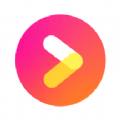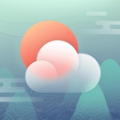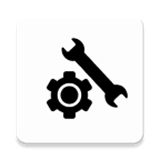ps怎么加投影
2025-06-14
来源:rouzhuren
编辑:佚名
在设计和图像处理领域,adobe photoshop是一款功能强大的软件,为我们提供了丰富的特效制作选项。添加投影效果能够增强图像或元素的立体感和层次感,使其在画面中更加突出。以下是在ps中添加投影的具体方法:
打开图像并选择要添加投影的图层
首先,确保你已在photoshop中打开了包含目标元素的图像文件。然后,在图层面板中找到你想要添加投影的图层并选中它。这个图层可以是一个形状图层、文字图层或者普通的图像图层。
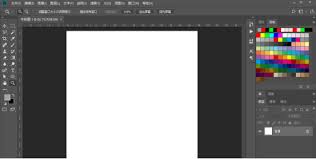
进入图层样式设置
选中图层后,点击图层面板下方的“添加图层样式”按钮(fx),在弹出的菜单中选择“投影”选项。
调整投影参数
1. 混合模式:用于控制投影与原始图层的混合方式。常见的混合模式如“正片叠底”可使投影颜色与图层颜色自然融合,产生较暗的投影效果;“叠加”模式则会保留投影的一些细节和对比度,使投影看起来更加生动。
2. 不透明度:决定投影的透明程度,数值越低投影越淡,反之则越浓。
3. 角度:设置投影的投射方向。你可以直接输入角度值,也可以通过拖动角度圈来直观地调整投影方向。
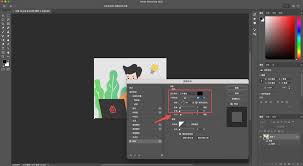
4. 距离:控制投影与原始图层的偏移距离,数值越大投影离图层越远。
5. 扩展:用来扩展投影的边界范围,增加投影的大小。
6. 大小:调整投影的模糊程度,较大的数值会使投影边缘更加模糊。
7. 等高线:可进一步自定义投影的形状轮廓,通过选择不同的等高线样式,能创造出各种独特的投影效果。
8. 杂色:添加一些随机的噪点,使投影看起来更自然,避免过于生硬。
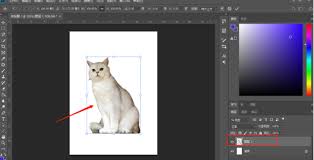
根据你的设计需求,逐步调整这些参数,实时观察图像中投影效果的变化,直到达到满意的效果为止。
通过以上步骤,你就能在photoshop中轻松为图像或元素添加逼真且富有创意的投影效果,让你的设计作品更加出色。
相关文章
相关下载
小编推荐
更多++